我刚刚注意到我的笔记本电脑磁盘空间不足。通过使用mate-disk-usage-analyzer发现,Docker使用了相当多的空间:
docker/aufs/diff文件夹包含152个以-removing结尾的文件夹。
我已经运行了以下命令来清理:
Kill all running containers:
# docker kill $(docker ps -q)
Delete all stopped containers
# docker rm $(docker ps -a -q)
Delete all images
# docker rmi $(docker images -q)
Remove unused data
# docker system prune
And some more
# docker system prune -af
但是那个屏幕截图是在我执行这些命令之后拍摄的。
docker/aufs/diff是什么,为什么会占用这么多空间,我该如何清理它?
我使用的Docker版本是17.06.1-ce,构建版本是874a737。这发生在一次清理后,所以这肯定还是一个问题。
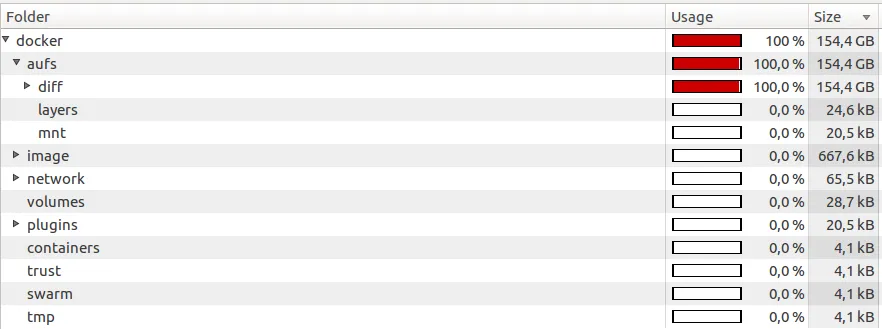
docker volume rm $(docker volume ls -f dangling=true -q)命令来删除。 - Martin Thoma